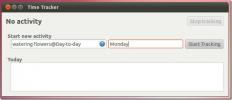Kako dodati docklet u dock Plank na Linuxu
Dakle, ti koristiš pristanište Planka na Linuxui sviđa vam se, ali niste sigurni kako koristiti docklet sustav. U ovom ćemo vodiču govoriti o dodavanju različitih priključaka i dodataka na Plank.
Instalirajte Plank
Prije nego što uđemo u omogućavanje slaganja na pristaništu Plank, dobro je istražiti kako aplikacija funkcionira. Uglavnom zbog toga što vrlo malo distribucija Linuxa u Linuxu unaprijed je instaliran Plank dok.
Plank je daleko najkorišteniji dok na Linuxu zbog svoje jednostavnosti upotrebe i jednostavnosti. Kao rezultat, većina distribucija ga ima u svojim spremištima paketa, i to je vrlo jednostavno instalirati. Da biste radili na vašem sustavu, otvorite prozor terminala sa Ctrl + Alt + T ili Ctrl + Shift + T na tipkovnici. Zatim slijedite upute naredbenog retka koje se podudaraju sa Linux OS-om koji koristite.
Ubuntu
Plank Dock dostupan je svim Ubuntu Linux korisnicima putem spremišta softvera "Universe". Da biste instalirali, aktivirajte repo "Universe" i pokrenite pogodno instalirati naredba da radi!
sudo add-apt-repozitorij svemira
Pokrenite Ažuriraj naredba za dovršavanje postavljanja Univerzuma.
sudo apt update
Na kraju, instalirajte Plank.
sudo apt instalirati plank
Osnovni OS
Kako se ispostavilo, Elementary OS dolazi s Plankom kao zadani dok u njihovom radnom okruženju. Dakle, nije potrebna instalacija. Samo preskočite na sljedeći korak u ovom vodiču da bi dockletovi radili!
Debian
Plank je spreman za instalaciju za korisnike Debian Linuxa (9, 10 i Sid) u skladištu softvera "Debian Main". Neka radi na vašem Debian Linux sustavu pomoću apt-get instalacija naredba ispod.
sudo apt-get install plank
Želite nove značajke? Obavezno nadogradite s Debiana 9 na 10 prije instalacije. Ili, isprobajte Backports.
Arch Linux
Plank se nalazi u skladištu softvera "Community" za korisnike Arch-a. Da biste ga instalirali, otvorite /etc/pacman.conf, i omogućiti spremište softvera "Zajednica". Nakon što je repo omogućen, moći ćete dobiti Plank sa sljedećim Pac Man naredba.
sudo pacman -S daska
Alternativno, Plank je također u AUR-u.
Fedora
Plank je spreman za instalaciju u spremišta softvera "Fedora i386 i Fedora x86_64". Za instalaciju, idite na terminal i pokrenite dnf instalirati naredba ispod.
sudo dnf instalirati dasku daske-docklets -y
OpenSUSE
Svaka verzija OpenSUSE Linuxa ima Plank u svojim izvorima softvera. Ako ga želite instalirati, pokrenite zypper naredbu u prozor terminala. Napominjemo da u vašim repo postavkama morate imati uključen "OpenSUSE Oss All".
sudo zypper ugraditi dasku
Generički Linux
Većina distribucija, čak i nejasne, nosi Plank. Međutim, ako je ne možete instalirati na svoju omiljenu distribuciju, zgrabite izvorni kod, i sastaviti. Alternativno, razmotrite pokretanje jedne od distribucija obuhvaćenih uputama za instalaciju, jer one podržavaju Plank.
Postavi Plank
Sada kada je Plank instaliran, morat ćete ga postaviti tako da se automatski pokreće prilikom prijave. Najbrži način za to je otvaranje prozora terminala i dodavanje datoteke prečaca Plank u mapu „automatsko pokretanje“.
mkdir -p ~ / .config / autostart cp /usr/share/applications/plank.desktop ~ / .config / autostart /
S datotekom prečaca u mapi "automatsko pokretanje" na vašem Linux računalu, morat ćete ažurirati dopuštenja datoteke kako bi se ispravno pokrenula pri pokretanju.
sudo chmod + x ~ / .config / autostart / plank.desktop
Ispitajte da se prečac pokreće ponovnim pokretanjem vašeg Linux računala. Ako ispravno radi, Plank bi se trebao pojaviti nakon ponovnog pokretanja. Ako ne, izbrišite prečac i pokušajte ponovo.
rm ~ / .config / autostart / plank.desktop
Omogućavanje docklets
Omogućavanje dockletova u doku Plank, morat ćete otvoriti područje postavki. Da biste to učinili, kliknite mišem desnom tipkom miša na ploči dok i u izborniku desne tipke odaberite opciju "postavke". Alternativno, pokrenite prozor terminala sa Ctrl + Alt + T ili Ctrl + Shift + T na tipkovnici i u naredbu ispod napišite kako biste odmah dobili pristup postavkama dok.
daska - preferencije
Nakon što se otvori prozor postavki Plank, vidjet ćete tri odvojene kartice. Te su kartice "Izgled", "Ponašanje" i "Docklets." Odaberite "Docklets" jedan s mišem za pristup popisu docklets.

Pogledajte popis unaprijed instaliranih dockletova Planka. Jednom kada pronađete onaj koji želite dodati u dok, dvokliknite ga i trebao bi se učitati. Ponovite ovaj postupak za svaki Plank docklet koji želite dodati u pristanište. Kada završite, zatvorite prozor postavki.
Uklanjanje docklets
Trebate ukloniti podnožje koje ste dodali u dok. Plank? Evo kako to učiniti

Korak 1: Otkrijte dok s mišem na radnoj površini.
Korak 2: Nađite priključnu ploču koja je dodana u vaš dok Plank te desnom tipkom miša kliknite na nju da biste otkrili njezine mogućnosti.
3. korak: Povucite priključnu stanicu s priključne stanice kako biste je onemogućili. Ponovite ovo za onoliko docklea koje ste omogućili na doku Plank.
traži
Najnoviji Postovi
Kako popraviti pogrešku "nije se moglo zaključati" na Ubuntu
Ponekad, prilikom pokušaja instaliranja softvera na Ubuntu u termin...
7 najboljih tema za radnu površinu inspirirane Googleom
Mnogi korisnici Linuxa obožavaju i Google i njegov materijalni diza...
Hamster pokazatelj je vremenski alat za praćenje za Ubuntu Linux
Pokazatelj hrčaka je alat za praćenje vremena koji radi iz Ubuntu i...